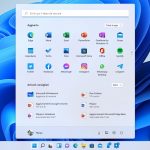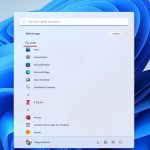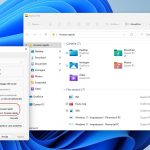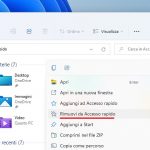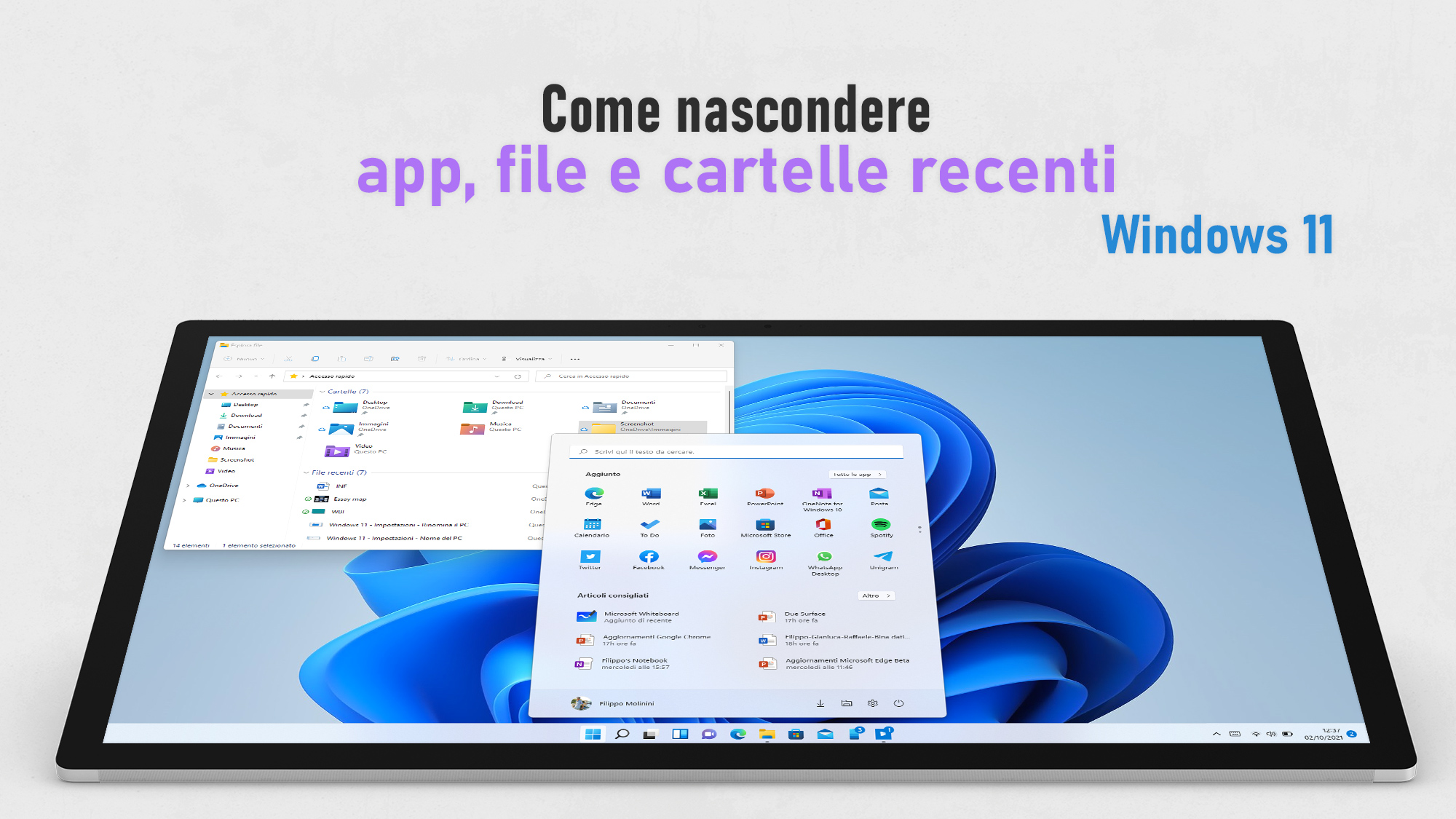
Se non vi piace far sapere a occhi indiscreti quali app, file o cartelle utilizzate sul vostro PC aggiornato a Windows 11, sappiate che esiste un modo per disattivare e nascondere gli elenchi recenti.
Nascondere app e file nel menu Start
Il nuovo menu Start di Windows 11 ha un layout rinnovato rispetto al sistema operativo precedente. Ora è più simile a un launcher che integra un elenco delle app fissate da voi in alto e una sezione dedicata ai file aperti di recente e le ultime app installate chiamata Articoli consigliati. Inoltre, l’elenco Tutte le app include un sotto-elenco nella parte iniziale che mostra in primo piano le sei applicazioni o programmi più utilizzati dall‘utente.
Per nascondere dal menu Start gli elenchi delle app più utilizzate e i file aperti di recente è sufficiente:
- Aprire le Impostazioni dal menu Start o con la scorciatoia da tastiera (Win + I).
- Recarsi in Personalizzazione > Start.
- Disattivare le voci Mostra le app aggiunte di recente, Mostra le app più usate, Mostra elementi aperti di recente nel menu Start, nelle Jump List e in Esplora file.
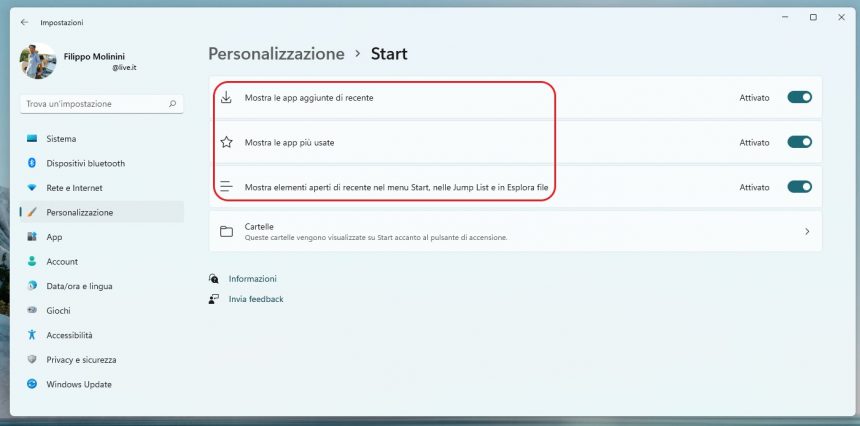
Nascondere file e cartelle recenti in Esplora file
Se, invece, desiderate nascondere gli elenchi di file o cartelle dall‘Accesso rapido di Esplora file basta cliccare in alto, sul menu ellissi (…) della barra degli strumenti, selezionare Opzioni e nel riquadro Privacy deselezionare le due voci Mostra file usati di recente in Accesso rapido e Mostra cartelle usate di recente in Accesso rapido. Cliccate, quindi, su Applica e poi OK.
Per eliminare le cartelle dall’elenco di Accesso rapido, aprite il menu contestuale con il tasto destro del mouse su ognuna di esse e cliccate su Rimuovi da Accesso rapido.
Eravate a conoscenza della possibilità di nascondere gli elenchi recenti per app, file e cartelle in Windows 11? Vi è stata utile questa guida? Fatecelo sapere nei commenti qui sotto.
Articolo di Windows Blog Italia